10.2.2 定义和编辑属性
1.定义带有属性的块
下面介绍如何定义带有属性的块,一般操作步骤如下。
Step1.新建一个文件后选择下拉菜单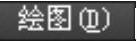

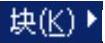

 命令,此时系统将弹出“属性定义”对话框。
命令,此时系统将弹出“属性定义”对话框。
Step2.定义属性模式。在 选项组中设置有关的属性模式。
选项组中设置有关的属性模式。
“属性定义”对话框的 选项组中的各模式选项说明如下。
选项组中的各模式选项说明如下。

 复选框:选中该复选框表示插入块后不显示其属性值,即属性不可见。
复选框:选中该复选框表示插入块后不显示其属性值,即属性不可见。

 复选框:如果选中该复选框,表示属性为定值,可在
复选框:如果选中该复选框,表示属性为定值,可在 选项组的
选项组的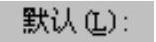 文本框中指定该值,插入块时,该属性值随块添加到图形中。如果未选中该选项,表示该属性值是可变的,系统将在插入块时提示输入其值。
文本框中指定该值,插入块时,该属性值随块添加到图形中。如果未选中该选项,表示该属性值是可变的,系统将在插入块时提示输入其值。

 复选框:如果选中该复选框,当插入块时,系统将显示提示信息,让用户验证所输入的属性值是否正确。
复选框:如果选中该复选框,当插入块时,系统将显示提示信息,让用户验证所输入的属性值是否正确。

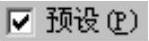 复选框:选中该复选框,则在插入块时,系统将把
复选框:选中该复选框,则在插入块时,系统将把 选项组的
选项组的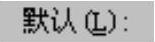 文本框中输入的默认值自动设置成实际属性值。但是与属性的固定值不同,预置的属性值在插入后还可以进行编辑。
文本框中输入的默认值自动设置成实际属性值。但是与属性的固定值不同,预置的属性值在插入后还可以进行编辑。

 复选框:选中此复选框后,块参照中属性的位置就被锁定。
复选框:选中此复选框后,块参照中属性的位置就被锁定。

 复选框:选中此复选框,
复选框:选中此复选框,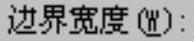 文本框高亮显示,可以在文本框中输入数值以设置文字的边界宽度;也可以单击该复选框后的
文本框高亮显示,可以在文本框中输入数值以设置文字的边界宽度;也可以单击该复选框后的 按钮,然后在绘图区中指定两点以确定文字的边界宽度。
按钮,然后在绘图区中指定两点以确定文字的边界宽度。
Step3.定义属性内容。在 选项组的
选项组的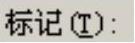 文本框中输入属性的标记;在
文本框中输入属性的标记;在 文本框输入插入块时系统显示的提示信息;在
文本框输入插入块时系统显示的提示信息;在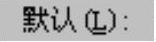 文本框中输入属性的值。
文本框中输入属性的值。
说明:单击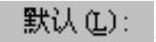 文本框后的
文本框后的 图标,系统弹出“字段”对话框,可将属性值设置为某一字段的值,这项功能可为设计的自动化提供极大的帮助。
图标,系统弹出“字段”对话框,可将属性值设置为某一字段的值,这项功能可为设计的自动化提供极大的帮助。
Step4.定义属性文字的插入点。在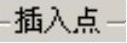 选项组中,可直接在
选项组中,可直接在 、
、 和
和 文本框中输入点的坐标;也可以选中
文本框中输入点的坐标;也可以选中 复选框,在绘图区中选取一点作为插入点。确定插入点后,系统将以该点为参照点,按照在
复选框,在绘图区中选取一点作为插入点。确定插入点后,系统将以该点为参照点,按照在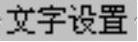 组中设定的文字特征来放置属性值。
组中设定的文字特征来放置属性值。
Step5.定义属性文字的特征选项。在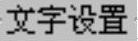 选项组中设置文字的放置特征。此外,在“属性定义”对话框中如果选中
选项组中设置文字的放置特征。此外,在“属性定义”对话框中如果选中 复选框,表示当前属性将采用上一个属性的文字样式、字高及旋转角度,且另起一行按上一个属性的对正方式排列;如果选中
复选框,表示当前属性将采用上一个属性的文字样式、字高及旋转角度,且另起一行按上一个属性的对正方式排列;如果选中 复选框,则表示锁定块参照中属性的位置(注意:在动态块中,属性的位置包括在动作的选择集中,因此必须将其锁定)。
复选框,则表示锁定块参照中属性的位置(注意:在动态块中,属性的位置包括在动作的选择集中,因此必须将其锁定)。
“属性定义”对话框的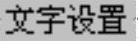 组中各选项的意义如下。
组中各选项的意义如下。

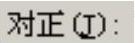 下拉列表:用于设置属性文字相对于参照点的排列形式。
下拉列表:用于设置属性文字相对于参照点的排列形式。

 下拉列表:用于设置属性文字的样式。
下拉列表:用于设置属性文字的样式。

 文本框:用于设置属性文字的高度。可以直接在文本框中输入高度值,也可以单击
文本框:用于设置属性文字的高度。可以直接在文本框中输入高度值,也可以单击 按钮,然后在绘图区中指定两点以确定文字高度。
按钮,然后在绘图区中指定两点以确定文字高度。

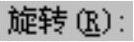 文本框:用于设置属性文本的旋转角度。可以直接在文本框中输入旋转角度值,也可以单击
文本框:用于设置属性文本的旋转角度。可以直接在文本框中输入旋转角度值,也可以单击 按钮,然后在绘图区中指定两点以确定角度。
按钮,然后在绘图区中指定两点以确定角度。

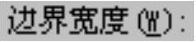 文本框:用于指定创建多行文字时的边界宽度。
文本框:用于指定创建多行文字时的边界宽度。
Step6.单击对话框中的 按钮,完成属性定义。
按钮,完成属性定义。
注意:在创建带有附加属性的块时,需要同时选择块属性作为块的成员对象。
2.编辑块属性
要编辑块的属性,可以参照如下的操作步骤。
说明:此操作在随书光盘提供的“Part_temp_A3”样板文件上进行。
Step1.选择下拉菜单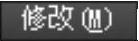
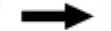
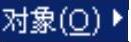
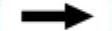

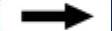
 命令(或者单击“块定义”选项卡中属性面板上的
命令(或者单击“块定义”选项卡中属性面板上的 按钮),系统弹出“块属性管理器”对话框。
按钮),系统弹出“块属性管理器”对话框。
说明:选择下拉菜单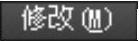
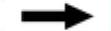

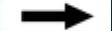

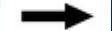
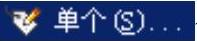 命令(或者单击“块和参照”选项卡中属性面板上的
命令(或者单击“块和参照”选项卡中属性面板上的 按钮),系统会弹出“增强属性编辑器”对话框,在此对话框中可以对单个块进行编辑。
按钮),系统会弹出“增强属性编辑器”对话框,在此对话框中可以对单个块进行编辑。
Step2.单击“块属性管理器”对话框中的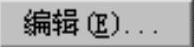 按钮,系统弹出“编辑属性”对话框。在该对话框中编辑修改块的属性,编辑完成后,单击对话框中的
按钮,系统弹出“编辑属性”对话框。在该对话框中编辑修改块的属性,编辑完成后,单击对话框中的 按钮。
按钮。
“块属性管理器”对话框中各按钮的相关说明如下。
 在属性列表区域显示被选中块的每个属性特性,在其中某个块的属性上双击,系统弹出“编辑属性”对话框,可在此修改其属性。
在属性列表区域显示被选中块的每个属性特性,在其中某个块的属性上双击,系统弹出“编辑属性”对话框,可在此修改其属性。

 按钮:单击此按钮选择要编辑属性的块。
按钮:单击此按钮选择要编辑属性的块。

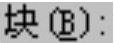 下拉列表:在此列表中可以选择要修改属性的块。
下拉列表:在此列表中可以选择要修改属性的块。

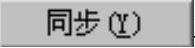 按钮:更新具有当前定义的属性特性的选定块的全部实例,但不会改变每个块中属性的值。
按钮:更新具有当前定义的属性特性的选定块的全部实例,但不会改变每个块中属性的值。

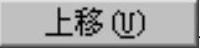 按钮:在提示序列的早期阶段移动选定的属性标签,当块的属性被固定时,此按钮不亮显,表明该按钮不可用。
按钮:在提示序列的早期阶段移动选定的属性标签,当块的属性被固定时,此按钮不亮显,表明该按钮不可用。

 按钮:在提示序列的后期阶段移动选定的属性标签,当块的属性设定为常量时,此按钮不高亮显示,表明该按钮不可用。
按钮:在提示序列的后期阶段移动选定的属性标签,当块的属性设定为常量时,此按钮不高亮显示,表明该按钮不可用。

 按钮:从块定义中删除选定的属性,只有一个属性的块不能被删除。
按钮:从块定义中删除选定的属性,只有一个属性的块不能被删除。

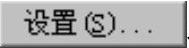 按钮:单击此按钮,系统弹出“块属性设置”对话框,在此对话框中可以进行块属性的设置。
按钮:单击此按钮,系统弹出“块属性设置”对话框,在此对话框中可以进行块属性的设置。

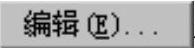 按钮:单击此按钮,系统弹出“编辑属性”对话框,在此对话框中可以编辑块的属性。
按钮:单击此按钮,系统弹出“编辑属性”对话框,在此对话框中可以编辑块的属性。
“编辑属性”对话框中各选项卡的相关说明如下。

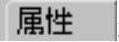 选项卡:用来定义块的属性。
选项卡:用来定义块的属性。

 选项卡:用来设置属性文字的显示特性。
选项卡:用来设置属性文字的显示特性。

 下拉列表:用于设置属性文字的文字样式。
下拉列表:用于设置属性文字的文字样式。

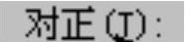 下拉列表:用于设置属性文字的对正方式。
下拉列表:用于设置属性文字的对正方式。

 复选框:用于设置是否反向显示文字。
复选框:用于设置是否反向显示文字。

 复选框:用于设置是否倒置显示文字。
复选框:用于设置是否倒置显示文字。

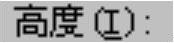 文本框:用于设置属性文字的高度。
文本框:用于设置属性文字的高度。

 文本框:用于设置属性文字的字符间距,输入小于1.0的值将压缩文字,输入大于1.0的值则扩大文字。
文本框:用于设置属性文字的字符间距,输入小于1.0的值将压缩文字,输入大于1.0的值则扩大文字。

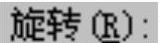 文本框:用于设置属性文字的旋转角度。
文本框:用于设置属性文字的旋转角度。

 文本框:用于设置属性文字相对其垂直轴线的倾斜角度。
文本框:用于设置属性文字相对其垂直轴线的倾斜角度。

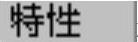 选项卡:用来设置属性所在的图层以及属性的颜色、线宽和线型。
选项卡:用来设置属性所在的图层以及属性的颜色、线宽和线型。

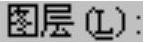 下拉列表:用于选择属性所在的图层。
下拉列表:用于选择属性所在的图层。

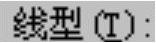 下拉列表:用于选择属性文字的线型。
下拉列表:用于选择属性文字的线型。

 下拉列表:用于选择属性文字的颜色。
下拉列表:用于选择属性文字的颜色。

 下拉列表:用于选择属性文字的线宽。
下拉列表:用于选择属性文字的线宽。

 下拉列表:用于选择属性的打印样式。
下拉列表:用于选择属性的打印样式。
3.应用举例
本实例的主要思路为:先在图10.2.1a中的图形对象附近创建MATERIAL、WEIGHT和DATE三个属性;然后创建一个含有这三个属性的块,如图10.2.1b所示;最后再把这个属性块插入到另外一个图形文件中,如图10.2.1c所示。
Step1.打开文件D:\AutoCAD2018.1\work\ch10.02\att1.dwg,可看到图10.2.1a所示的图形对象(注意:图形中的对象只是用矩形和圆命令绘制的一般对象,它们目前还不是一个块)。

图10.2.1 创建块属性
Step2.在图形中创建MATERIAL、WEIGHT和DATE三个属性。
(1)创建第一个属性MATERIAL。
①选取命令。选择下拉菜单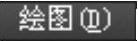
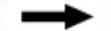
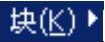

 命令,系统弹出“属性定义”对话框。
命令,系统弹出“属性定义”对话框。
②定义属性模式。在 选项组中选中
选项组中选中 复选框。
复选框。
③定义属性内容。在 选项组的
选项组的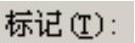 文本框中输入属性的标记MATERIAL,在
文本框中输入属性的标记MATERIAL,在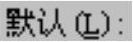 文本框中输入属性的值steel。
文本框中输入属性的值steel。
④文字高度值设置为2.5,其他参数采用系统默认的设置值。
⑤选中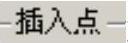 选项组中的
选项组中的 复选框。
复选框。
⑥单击 按钮,然后在图形中选取一点作为标记插入点的位置,系统便在标记插入点的位置显示出该属性的标记,若位置不合适,可以用移动(MOVE)命令将属性标记移到图10.2.1b中的位置。至此,便完成第一个属性MATERIAL的定义。
按钮,然后在图形中选取一点作为标记插入点的位置,系统便在标记插入点的位置显示出该属性的标记,若位置不合适,可以用移动(MOVE)命令将属性标记移到图10.2.1b中的位置。至此,便完成第一个属性MATERIAL的定义。
(2)参照前面介绍的操作方法,重复Step2(1)中的①~⑥步,创建第二个属性WEIGHT,该属性的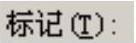 为WEIGHT,
为WEIGHT,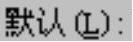 文本框中输入属性的值为5.5,文字高度值为2.5。
文本框中输入属性的值为5.5,文字高度值为2.5。
(3)创建第三个属性DATE,操作提示如下。
①选择下拉菜单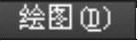

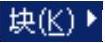

 命令。
命令。
②在 选项组中,先取消选中
选项组中,先取消选中 复选框,然后选中
复选框,然后选中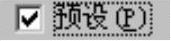 复选框。
复选框。
③在 选项组的
选项组的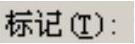 文本框中输入属性的标记DATE,单击
文本框中输入属性的标记DATE,单击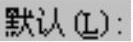 文本框后面的
文本框后面的 按钮,系统弹出“字段”对话框,如图10.2.2所示。在该对话框左边的字段列表中选择
按钮,系统弹出“字段”对话框,如图10.2.2所示。在该对话框左边的字段列表中选择 ,在右边的样例列表中选择图10.2.2所示的样例(样例“2017-05-18”与当前计算机系统时间是一致的),然后单击该对话框中的
,在右边的样例列表中选择图10.2.2所示的样例(样例“2017-05-18”与当前计算机系统时间是一致的),然后单击该对话框中的 按钮。
按钮。
④其他参数采用系统默认的设置值。
⑤选中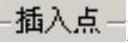 选项组中的
选项组中的 复选框。
复选框。
⑥单击“属性定义”对话框中的 按钮,然后在图形中选取一点作为标记插入点。
按钮,然后在图形中选取一点作为标记插入点。
Step3.选择下拉菜单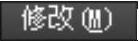
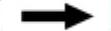

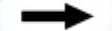

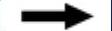
 命令,然后单击需要修改的属性,此时系统会弹出图10.2.3所示的“编辑属性定义”对话框,可以在此对话框中对这三个属性的标记和值进行修改。
命令,然后单击需要修改的属性,此时系统会弹出图10.2.3所示的“编辑属性定义”对话框,可以在此对话框中对这三个属性的标记和值进行修改。
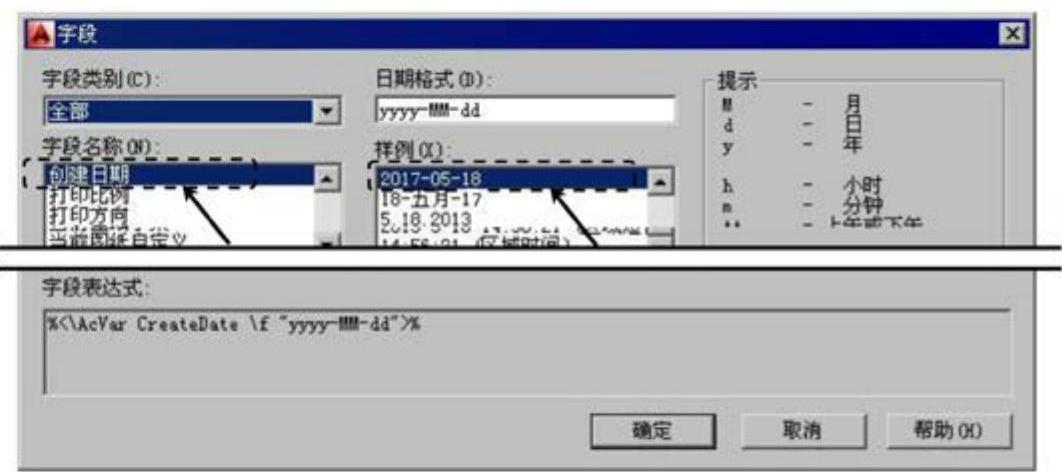
图10.2.2 “字段”对话框
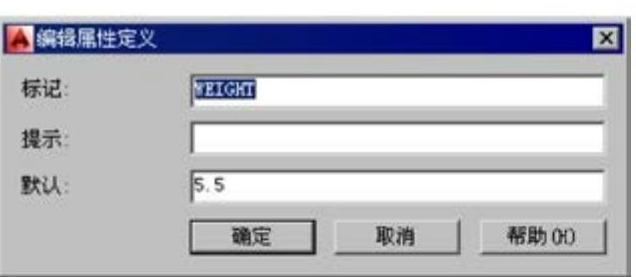
图10.2.3 “编辑属性定义”对话框
Step4.创建一个含有属性的块,并将其保存在磁盘上。
(1)输入“写块”命令。在命令行输入命令WBLOCK并按Enter键。
(2)定义组成块的对象。
①在对话框的 选项组中选中
选项组中选中 单选项。
单选项。
②指定块的基点。单击 选项组中
选项组中 旁边的
旁边的 按钮,此时系统自动切换到绘图区,选取图形中的某一点作为块的基点。
按钮,此时系统自动切换到绘图区,选取图形中的某一点作为块的基点。
③选择组成块的对象。选中 选项组中的
选项组中的 单选项,再单击该选项组中
单选项,再单击该选项组中 旁边的
旁边的 按钮,此时系统自动切换到绘图区。使用窗口选择方法,选取图10.2.1b中所有的图元(包括图形对象和MATERIAL、WEIGHT及DATE三个属性标记),然后按Enter键返回到“写块”对话框。
按钮,此时系统自动切换到绘图区。使用窗口选择方法,选取图10.2.1b中所有的图元(包括图形对象和MATERIAL、WEIGHT及DATE三个属性标记),然后按Enter键返回到“写块”对话框。
(3)设定写入块的文件名及存放位置。在 选项组的
选项组的 文本框中将文件名和路径设为D:\AutoCAD2018.1\work\ch10.02\bl.att1.dwg。
文本框中将文件名和路径设为D:\AutoCAD2018.1\work\ch10.02\bl.att1.dwg。
(4)设置插入单位。在 下拉列表中选择“毫米”选项。
下拉列表中选择“毫米”选项。
(5)单击对话框中的 按钮,完成块写入的操作。
按钮,完成块写入的操作。
Step5.将定义好的属性块插入到其他文件的图形中。
(1)打开文件D:\AutoCAD2018.1\work\ch10.02\att2.dwg。
(2)选择下拉菜单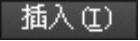

 命令,单击“插入”对话框中的
命令,单击“插入”对话框中的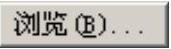 按钮,在“选择图形文件”对话框中选择块D:\AutoCAD2018.1\work\ch10.02\bl_att.dwg,并单击
按钮,在“选择图形文件”对话框中选择块D:\AutoCAD2018.1\work\ch10.02\bl_att.dwg,并单击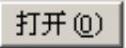 按钮。
按钮。
(3)在“插入”对话框的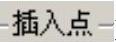 选项组中选中
选项组中选中 复选框,并确认
复选框,并确认 复选框处于取消选中状态,然后单击
复选框处于取消选中状态,然后单击 按钮,在图形中某处单击一点作为块的插入点,此时属性块便插入到当前的图形中。双击该插入的属性块,系统弹出“增强属性编辑器”对话框,在该对话框中可以修改属性DATE的值,例如可改为“2014-08-02”。因为其他两个属性MATERIAL和WEIGHT的模式设为
按钮,在图形中某处单击一点作为块的插入点,此时属性块便插入到当前的图形中。双击该插入的属性块,系统弹出“增强属性编辑器”对话框,在该对话框中可以修改属性DATE的值,例如可改为“2014-08-02”。因为其他两个属性MATERIAL和WEIGHT的模式设为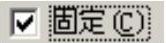 ,所以不能在此进行修改。
,所以不能在此进行修改。
